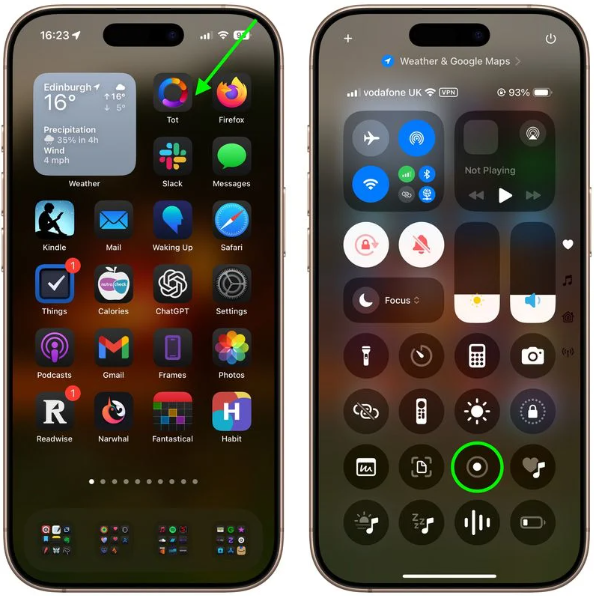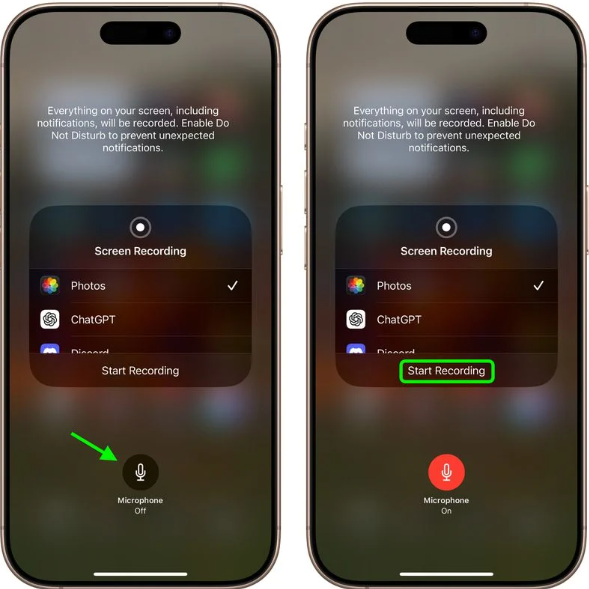Как добавить озвучку к записи экрана на iPhone: инструкция
Виртуальный мемориал погибших борцов за украинскую независимость: почтите Героев минутой вашего внимания!

Запись экрана на iPhone или iPad – полезная функция для тех, кто хочет зафиксировать действия на гаджете. Это удобно, если нужно снять игровой процесс, создать учебное пособие, показать ошибку в работе приложения или поделиться любой другой активностью.
Чтобы сделать такие записи более информативными, Apple предусмотрела возможность добавить закадровый голосовой комментарий. Эксперты рассказали, как быстро и удобно включить микрофон во время записи экрана.
Если вы хотите прокомментировать действия на экране, следует активировать микрофон во время записи.
- Откройте "Центр управления", проведя пальцем вниз от верхнего правого угла экрана.
- Долго нажмите кнопку "Запись экрана". Если этой кнопки нет, добавьте ее через Настройки – Центр управления.
- В открывшемся окне нажмите иконку микрофона, чтобы активировать аудиозапись. Она должна стать красной, с пометкой "Микрофон включен".
- Выберите программу, в которой будет сохраняться запись.
- Нажмите "Начать запись", когда будете готовы.
- Чтобы завершить запись, нажмите красную кнопку "Стоп" в верхнем левом углу экрана. На моделях с Dynamic Island сначала нажмите на нее, чтобы увидеть кнопку завершения.
После завершения видео автоматически сохраняется в указанной программе. Благодаря голосовому сопровождению ваша запись станет не просто изображением действий, а полноценной видеоинструкцией или демонстрацией.
Ранее OBOZ.UA рассказывал, как почистить смартфон без сброса настроек.
Подписывайтесь на каналы OBOZ.UA в Telegram и Viber, чтобы быть в курсе последних событий.